Используемые термины: Linux , Rocky , NGINX , Apache , MySQL , MariaDB , PHP-FPM , FTP , phpMyAdmin , Postfix .
Веб-сервер, настроенный по данной инструкции можно будет использовать для размещения собственных сайтов в локальной сети или сети Интернет. Данная инструкция проверена для Rocky 9. В результате мы получим:
- Интерпретатор PHP версии 8.
- Возможность передачи файлов с помощью FTP.
- Возможность отправки почты с помощью MTA postfix.
- СУБД MariaDB и веб-консоль для ее управления PHPMyAdmin.
- Веб-сервер, который слушает запросы на 80 и 443 портах с помощью nginx и передающий запросы для обработки PHP на fastCGI или Apache.
Содержание:
Общая настройка системы
Установка NGINX
Установка PHP и PHP-FPM
Установка MariaDB или MySQL
Установка phpMyAdmin
Установка и настройка FTP-сервера
Apache (httpd)
Postfix
Тюнинг веб-сервера
Создание первого сайта
Общая настройка системы
Установка пакетов
1. Обновляем Rocky Linux:
dnf update
2. Устанавливаем репозиторий EPEL и дополнительные пакеты для загрузки и распаковки:
dnf install epel-release curl unzip tar
* где:
- epel-release — расширенный репозиторий для Rocky.
- curl — программа для отправки http-запросов. С ее помощью мы будем скачивать файлы.
- unzip — для распаковки zip архивов.
- tar — распаковки tar архивов.
Время
1. Устанавливаем часовой пояс:
timedatectl set-timezone Europe/Moscow
* данной командой мы установим часовой пояс по московскому времени.
Посмотреть все доступные часовые пояса можно командой:
timedatectl list-timezones
2. Устанавливаем и запускаем службу для автоматической синхронизации времени:
dnf install chrony
systemctl enable chronyd —now
Настройка безопасности
1. Отключаем SELinux:
sed -i «s/SELINUX=enforcing/SELINUX=disabled/» /etc/selinux/config
setenforce 0
* первая команда редактирует конфигурационный файл, чтобы SELinux не запускался автоматически, вторая — отключает его разово. Подробнее читайте статью Как отключить SELinux .
2. Открываем необходимые порты в брандмауэре :
firewall-cmd —permanent —add-service={http,https}
firewall-cmd —permanent —add-port={20,21,60000-65535}/tcp
firewall-cmd —reload
* где:
- http и https — сервисы для веб-сервера (порты 80 и 443).
- 20, 21 — нужны для работы FTP.
- 60000-65535 — также необходимы для работы FTP (динамические порты для пассивного режима);
Читайте подробнее про настройку firewalld .
Установка NGINX
Устанавливаем NGINX:
dnf install nginx
Разрешаем автозапуск сервиса и запустим его:
systemctl enable nginx —now
Проверим, что веб-сервер работает. Для этого открываем браузер на другом компьютере, который находится в одной сети и вводим в адресной строке IP-адрес сервера — http://<IP-адрес сервера> .
В итоге мы должны увидеть заголовок «HTTP Server Test Page»:
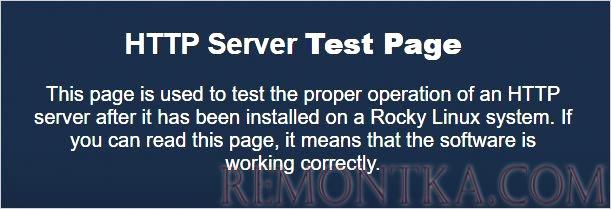
* обратите внимание, что данное приветствие может иметь и другой вид.
Установка PHP и PHP-FPM
Устанавливаем PHP и php-fpm следующей командой:
dnf install php php-fpm
* В Rocky Linux 9 будет установлена версия php 8.
Если нам нужна определенная версия PHP, используем модули. Для начала, смотрим возможные варианты поставок через модули:
dnf module list php
Если нужной версии нет в списке, добавим репозиторий REMI:
rpm -Uvh http://rpms.remirepo.net/enterprise/remi-release-9.rpm
И смотрим еще раз доступные версии PHP:
dnf module list php
Запрещаем модуль для текущей версии:
dnf module disable php
И разрешаем для той, что нам необходима:
dnf module enable php:remi-8.3
Запускаем php-fpm и разрешаем его автозапуск:
systemctl enable php-fpm —now
Настройка связки NGINX + PHP
Открываем файл для настройки виртуального домена по умолчанию:
vi /etc/nginx/nginx.conf
В секции server добавляем параметр index со следующими значениями:
server {
…
index index.php index.html index.htm;
…
}
Проверяем правильность настроек nginx и перезагружаем его:
nginx -t && nginx -s reload
Создаем index.php в каталоге сайта по умолчанию со следующим содержимым:
vi /usr/share/nginx/html/index.php
<?php phpinfo(); ?>
Открываем в браузере IP-адрес нашего сервера. Теперь мы должны увидеть сводную информацию по PHP и его настройкам, например:
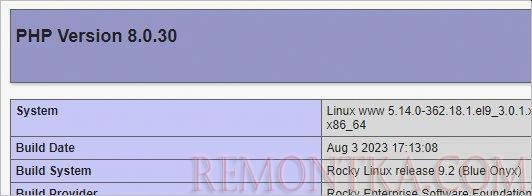
Установка MariaDB / MySQL
В данной статье мы установим MariaDB, но процедура установки и настройки MySQL аналогичная. Все расхождения будут отмечены явно в инструкции.
Устанавливаем MariaDB следующей командой:
dnf install mariadb-server
* подробнее про развертывание СУБД читайте в инструкции Установка MariaDB-server на Rocky Linux или Ubuntu .
Для установки mysql выполняем команду:
dnf install mysql
Разрешаем автозапуск и запускаем СУБД:
systemctl enable mariadb —now
* для работы с mysql меняем mariadb на mysql .
Для проверки подключения к базе вводим:
mysql
Чтобы выйти из SQL-оболочки, вводим:
> quit
PHP + MariaDB (MySQL)
Для возможности подключаться к базе данных скриптами PHP необходимо установить следующие модули:
dnf install php-mysqli
После перезагружаем php-fpm:
systemctl restart php-fpm
Проверяем, что поддержка mysql теперь есть в PHP:
php -i | grep mysql
Мы должны увидеть:
…
mysqlnd
mysqlnd => enabled
Version => mysqlnd 8.0.30
…
* нас не должно смущать, что установили мы mariadb, а заголовок mysql.
Установка phpMyAdmin
Устанавливаем phpMyAdmin командой:
dnf install phpmyadmin
Готово. Так как в процессе установки были также установлены компоненты PHP и добавлен конфигурационный файл для NGINX, перезапускаем сервисы:
systemctl reload nginx php-fpm
Чтобы мы могли войти в MySQL в phpMyAdmin, задаем пароль root-пользователю СУБД:
mysqladmin -u root password
Придумываем и дважды вводим пароль.
Открываем браузер и переходим по адресу http://<IP-адрес сервера>/phpMyAdmin . — откроется окно входа в MariaDB. Вводим логин root и пароль, который мы задали. Мы должны попасть в базу данных.
Установка и настройка FTP-сервера
В качестве FTP-сервера будем использовать ProFTPd, так как он позволяет авторизоваться под uid системных учетных записей.
Нам нужен будет репозиторий CodeReady Linux Builder (CRB):
dnf config-manager —set-enabled crb
Теперь ProFTPd и набор утилит для работы с ним можно установить командой:
dnf install proftpd proftpd-utils
Создаем виртуального пользователя:
ftpasswd —passwd —file=/etc/proftpd/ftpd.passwd —name=ftpwww —uid=48 —gid=48 —home=/var/www —shell=/sbin/nologin
* где
- /etc/proftpd/ftpd.passwd — путь до файла, в котором хранятся пользователи;
- ftpwww — имя пользователя (логин);
- uid и gid — идентификаторы пользователя и группы учетной записи apache (можно сверить командой id apache );
- /var/www — домашний каталог пользователя;
- /sbin/nologin — оболочка, запрещающая локальный вход пользователя в систему.
Изменим права для созданного файла с паролями:
chmod 440 /etc/proftpd/ftpd.passwd
* в противном случае, при запуске proftpd мы получим ошибку «…fatal: AuthUserFile: unable to use /etc/proftpd.d/ftpd.passwd: Operation not permitted…»
Открываем на редактирование конфигурационный файл proftpd:
vi /etc/proftpd.conf
И редактируем следующее (комментируем):
#AuthOrder …
Создадим конфигурационный файл со своими настройками:
vi /etc/proftpd/conf.d/custom.conf
И добавим следующее:
UseIPv6 off
IdentLookups off
PassivePorts 60000 65535
RequireValidShell off
AuthUserFile /etc/proftpd/ftpd.passwd
AuthPAM off
LoadModule mod_auth_file.c
AuthOrder mod_auth_file.c
* где 60000 — 65535 — диапазон динамических портов для пассивного режима.
Разрешаем автозапуск FTP-серверу и запускаем его:
systemctl enable proftpd —now
Пробуем подключиться к серверу, использую любые FTP-клиенты, например, FileZilla, Total Commander или тот же браузер.
Это базовая и самая простая настройка ProFTPd, но если необходимо настроить TLS или хранить виртуальных пользователей в базе MySQL, читайте подробнее инструкцию по настройке ProFTPd на CentOS .
Apache (httpd)
Несмотря на то, что мы установили и настроили PHP-FPM, Apache нам понадобится, как минимум, по двум причинам. Во-первых, многие сайты используют файл .htaccess, который читает Apache. Во-вторых, последний включает большое число модулей, которые может использовать портал.
В некоторых случаях, можно обойтись без Apache, но в данной инструкции мы опишем процедуру его установки и настройки.
И так, устанавливаем httpd:
dnf install httpd
Заходим в настройки:
vi /etc/httpd/conf/httpd.conf
И редактируем следующее:
Listen 8080
* наш веб-сервер будет слушать на порту 8080 , так как на 80 уже работает NGINX.
<IfModule dir_module>
DirectoryIndex index.php index.html
</IfModule>
* если не указан конкретный скрипт, сначала веб-сервер пытается найти и запустить index.php , затем index.html
Добавляем:
<Directory /var/www/*/www>
AllowOverride All
Options Indexes ExecCGI FollowSymLinks
Require all granted
</Directory>
* где Directory — разрешенные каталоги для запуска из apache; Options — разрешенные опции; Require — с каких IP-адресов можно открывать сайты, определенные в данном каталоге. Итого, мы разрешаем все каталоги в /var/www , но только если следующий каталог будет www ; разрешаем опции Indexes (возвращает список файлов, если нет индексного файла, например, index.php), ExecCGI (разрешены сценарии CGI), FollowSymLinks (включены символические ссылки в этом каталоге); доступ для данных каталогов разрешен со всех адресов ( all granted ).
Проверяем синтаксис конфигурационного файла httpd:
apachectl configtest
И если получаем ответ:
…
Syntax OK
… разрешаем автозапуск и запускаем службу:
systemctl enable httpd —now
Создаем php-файл со следующим содержимым:
vi /var/www/html/index.php
<?php phpinfo(); ?>
Вводим команду для отправки http-запроса веб-серверу Apache:
curl -s http://127.0.0.1:8080 | grep SERVER_SOFTWARE
Мы должны получить что-то на подобие:
<tr><td class=»e»>$_SERVER[‘SERVER_SOFTWARE’]</td><td class=»v»>Apache/2.4.57 (Rocky Linux)</td></tr>
NGINX + Apache
Ранее нами была настроена связка nginx + php-fpm. Теперь проверяем совместную работу первого с apache.
Открываем конфигурационный файл nginx:
vi /etc/nginx/nginx.conf
В раздел server добавляем location :
…
location ~ .php$ {
proxy_pass http://127.0.0.1:8080;
proxy_redirect off;
proxy_set_header Host $host;
proxy_set_header X-Forwarded-Proto $scheme;
proxy_set_header X-Real-IP $remote_addr;
proxy_set_header X-Forwarded-For $proxy_add_x_forwarded_for;
}
…
Проверяем и перезапускаем nginx:
nginx -t && nginx -s reload
Пробуем снова открыть в браузере адрес http://<IP-адрес нашего сервера > — должна открыться страница phpinfo, а в переменной $_SERVER[‘SERVER_SOFTWARE’] должно быть значение Apache :

Apache Real IP
Так как все запросы на httpd приходят от NGINX, они воспринимаются как от IP-адреса 127.0.0.1. На практике, это может привести к проблемам, так как некоторым сайтам необходимы реальные адреса посетителей.
Для решения проблемы будем использовать модуль mod_rpaf. Устанавливаем набор разработчика для apache:
dnf install httpd-devel gcc unzip redhat-rpm-config
Переходим в каталог /usr/local/src:
cd /usr/local/src
Скачиваем модуль:
curl -sLO https://github.com/gnif/mod_rpaf/archive/stable.zip
Распаковываем его:
unzip stable.zip
Переходим в распакованный каталог:
cd mod_rpaf-stable/
Собираем модуль и устанавливаем его:
make
make install
* при возникновении ошибки ./apxs.sh: line 15: -c: command not found , необходимо поставить which командой dnf install which .
Создаем конфигурационный файл со следующим содержимым:
vi /etc/httpd/conf.d/mod_rpaf.conf
LoadModule rpaf_module modules/mod_rpaf.so
RPAF_Enable On
RPAF_ProxyIPs 127.0.0.1
RPAF_SetHostName On
RPAF_SetHTTPS On
RPAF_SetPort On
RPAF_ForbidIfNotProxy Off
Перезапускаем httpd:
systemctl restart httpd
Для проверки открываем нашу страницу с phpinfo и находим $_SERVER[‘REMOTE_ADDR’] — его значение должно быть равно адресу компьютера, с которого мы открыли страницу:
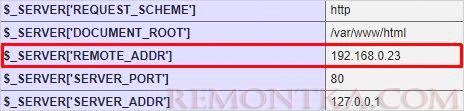
Postfix
Устанавливаем postfix командой:
dnf install postfix
Теперь нам необходимо сделать несколько простых настроек:
vi /etc/postfix/main.cf
Редактируем:
…
myorigin = $mydomain
…
inet_protocols = ipv4
…
Добавляем:
smtp_generic_maps = hash:/etc/postfix/generic_map
* myorigin — имя домена, которое будет подставляться всем отправляемым сообщениям без явного указания оного; inet_protocols — задает версию IP, с которой будет работать Postfix (если на нашем сервере используется ipv6, значение параметра стоит оставить all ); smtp_generic_maps указывает на карту с общими правилами пересылки.
Открываем карту пересылки:
vi /etc/postfix/generic_map
И добавляем:
@remontka.local no-reply@remontka.local
* данной настройкой мы будем подставлять всем отправляемым письмам без поля FROM адрес no-reply@remontka.local .
Создаем карту:
postmap /etc/postfix/generic_map
Для применения настроек перезагружаем почтовый сервер:
systemctl restart postfix
Тюнинг веб-сервера
PHP
Открываем на редактирование следующий файл:
vi /etc/php.ini
И правим следующее:
upload_max_filesize = 512M
…
post_max_size = 512M
…
short_open_tag = On
…
date.timezone = «Europe/Moscow»
Перезапускаем php-fpm и httpd:
systemctl restart php-fpm
systemctl restart httpd
NGINX
Открываем на редактирование следующий файл:
vi /etc/nginx/nginx.conf
И внутри секции http добавляем:
client_max_body_size 512M;
После перезапускаем nginx:
systemctl restart nginx
Подробнее про тюнинг NGINX в статье Практические советы по тюнингу веб-сервера NGINX .
Postfix
Чтобы отправляемая почта меньше попадала в СПАМ, необходимо выполнить следующие шаги:
- Прописать PTR-запись .
- Создать запись SPF .
- Настроить DKIM .
Создание первого сайта
Задаем переменную, значение которой будет домен сайта:
TMP_SITE=site1
* где site1 — имя домена. Нам будет намного удобнее копировать и вставлять команды с переменной (не придется править после копипасты).
Создаем новый файл виртуального домена NGINX:
vi /etc/nginx/conf.d/$TMP_SITE.conf
* обязательно на конце должен быть .conf , так как только такие файлы веб-сервер подгружает в конфигурацию.
И добавляем следующее содержимое.
Для HTTP:
server {
listen 80;
server_name site1.local www.site1.local ;
set $root_path /var/www/ site1 /www;
access_log /var/www/ site1 /log/nginx/access_log;
error_log /var/www/ site1 /log/nginx/error_log;
gzip on;
gzip_disable «msie6»;
gzip_min_length 1000;
gzip_vary on;
gzip_proxied expired no-cache no-store private auth;
gzip_types text/plain text/css application/json application/x-javascript text/xml application/xml application/xml+rss text/javascript application/javascript;
root $root_path;
location / {
proxy_pass http://127.0.0.1:8080/;
proxy_redirect off;
proxy_set_header Host $host;
proxy_set_header X-Forwarded-Proto $scheme;
proxy_set_header X-Real-IP $remote_addr;
proxy_set_header X-Forwarded-For $proxy_add_x_forwarded_for;
}
location ~* ^.+.(jpg|jpeg|gif|png|css|zip|tgz|gz|rar|bz2|doc|docx|xls|xlsx|exe|pdf|ppt|tar|wav|bmp|rtf|js)$ {
expires modified +1w;
}
}
* где site1.local — домен, для которого создается виртуальный домен; /var/www/site1 — каталог, в котором будет размещаться сайт.
** все запросы будут переводиться на локальный сервер, порт 8080, на котором работает apache, кроме обращений к статическим файла (jpg, png, css и так далее).
*** обратите внимание на выделения полужирным — здесь нужно подставить свои данные.
Для HTTPS:
server {
listen 80;
server_name site1.local www.site1.local ;
return 301 https://$host$request_uri;
}
server {
listen 443 ssl;
ssl on;
ssl_certificate /etc/nginx/ssl/cert.pem;
ssl_certificate_key /etc/nginx/ssl/cert.key;
server_name site1.local www.site1.local ;
set $root_path /var/www/ site1 /www;
access_log /var/www/ site1 /log/nginx/access_log;
error_log /var/www/ site1 /log/nginx/error_log;
gzip on;
gzip_disable «msie6»;
gzip_min_length 1000;
gzip_vary on;
gzip_proxied expired no-cache no-store private auth;
gzip_types text/plain text/css application/json application/x-javascript text/xml application/xml application/xml+rss text/javascript application/javascript;
root $root_path;
location / {
proxy_pass http://127.0.0.1:8080/;
proxy_redirect off;
proxy_set_header Host $host;
proxy_set_header X-Forwarded-Proto $scheme;
proxy_set_header X-Real-IP $remote_addr;
proxy_set_header X-Forwarded-For $proxy_add_x_forwarded_for;
}
location ~* ^.+.(jpg|jpeg|gif|png|css|zip|tgz|gz|rar|bz2|doc|docx|xls|xlsx|exe|pdf|ppt|tar|wav|bmp|rtf|js)$ {
expires modified +1w;
}
}
* в первой секции server мы перенаправляем все запросы по незащищенному http на https .
** ssl_certificate и ssl_certificate_key — пути к публичному и приватному ключам соответственно.
*** для получения бесплатного сертификата читайте статью Получение бесплатного SSL сертификата Let’s Encrypt .
Теперь настроим виртуальный домен в Apache:
vi /etc/httpd/conf.d/$TMP_SITE.conf
<VirtualHost *:8080>
Define root_domain site1.local
Define root_path /var/www/site1
ServerName ${root_domain}
ServerAlias www.${root_domain}
DocumentRoot ${root_path}/www
ErrorLog ${root_path}/log/apache/error_log
TransferLog ${root_path}/log/apache/access_log
</VirtualHost>
Создаем каталоги для сайта:
mkdir -p /var/www/$TMP_SITE/{www,tmp}
mkdir -p /var/www/$TMP_SITE/log/{nginx,apache}
Создаем индексный файл со следующим содержимым:
vi /var/www/$TMP_SITE/www/index.php
<?php echo «<h1>Hello from site1</h1>»; ?>
Задаем права на папки:
chown -R apache:apache /var/www/$TMP_SITE
chmod -R 775 /var/www/$TMP_SITE
Проверяем корректность настроек конфигурационных файлов:
nginx -t
apachectl configtest
Перезапускаем веб-сервер:
systemctl reload nginx
systemctl reload httpd
Открываем сайт в браузере.
Не забываем, что обращаться к сайту нужно по его доменному имени. Например, если мы создали сайт site1.local, то нужно в браузере набрать http://site1.local . При этом, данное имя должно разрешаться в IP-адрес с помощью DNS или локального файла hosts.
При необходимости, создаем базу данных.
mysql -uroot -p
> CREATE DATABASE site1 DEFAULT CHARACTER SET utf8 DEFAULT COLLATE utf8_general_ci;
> GRANT ALL PRIVILEGES ON site1.* TO dbuser@localhost IDENTIFIED BY ‘password’ WITH GRANT OPTION;
* данными sql-командами мы создаем базу данных site1 и предоставляем к ней доступ для учетной записи dbuser с паролем password . При желании сделать соединение более безопасным, можно убрать WITH GRANT OPTION .